ข่าวดี! เราทำให้การปักธงสัญลักษณ์และใช้มันในเครื่องมือต่างๆ (รายการเฝ้ามอง, ตัวคัดกรอง, ชาร์ต ฯ) นั้นเป็นไปได้แล้ว ถ้าคุณเห็นสัญลักษณ์ใดๆ ตัวหนึ่ง ที่คุณต้องการทำให้มันง่ายในการหามันอีกครั้งหนึ่ง ก็เพียงแค่ปักธงมันและทำให้มันง่ายในการค้นหา เรายังได้ปรับปรุงและพัฒนาฟังก์ชันของส่วนต่างๆ ที่มีการใช้งานสัญลักษณ์ไว้ เช่น รายการเฝ้ามอง รายการฮอตลิสต์ ตัวคัดกรอง เป็นต้น ตอนนี้คุณสามารถทำในสิ่งต่อไปนี้ได้แล้ว
- สร้างรายการของสัญลักษณ์ที่ถูกปักธง ที่ไม่ได้เชื่อมโยงกับรายการเฝ้ามองใดๆ
- สแกนรายการสัญลักษณ์ที่กำหนดเอง ที่รวมถึงรายการเฝ้ามองรายการใดรายการหนึ่งโดยเฉพาะ
- เพิ่มรายการของสัญลักษณ์เข้าไปยังตัวคัดกรองและปรับแต่งคอลัมน์ที่ต้องการภายในนั้น
- เพิ่มผลลัพธ์ของการค้นหา สินค้าทางด้านการเงินหลายๆตัวในตัวคัดกรอง เข้าไปยังรายการเฝ้ามอง
สินค้าทางด้านการเงินที่ถูก ปักธง ไว้นั้น จะถูกเพิ่มไปในรายการที่แยกออกมาต่างหากในรายการเฝ้ามอง – รายการปักธง โดยอัตโนมัติ
สัญลักษณ์สามารถปักธงได้ในที่เหล่านี้
- ในรายการเฝ้ามอง
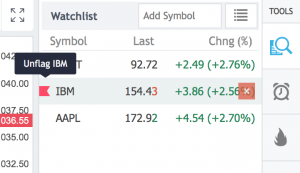
- ในตัวคัดกรอง
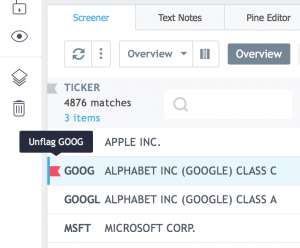
- บนชาร์ต
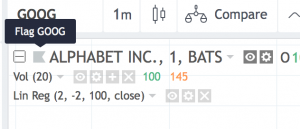
- ในรายการฮอตลิสต์
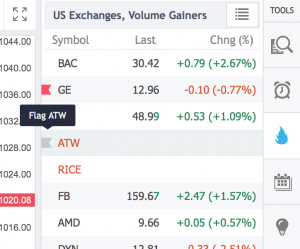
- บนหน้าเว็บเพจหน้าใดหน้าหนึ่ง เช่น https://th.tradingview.com/screener/
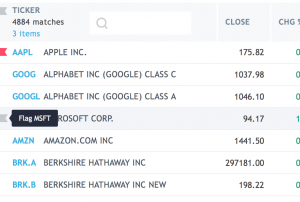
- บน หน้าตลาด เช่น https://th.tradingview.com/markets/stocks-usa/market-movers-gainers/
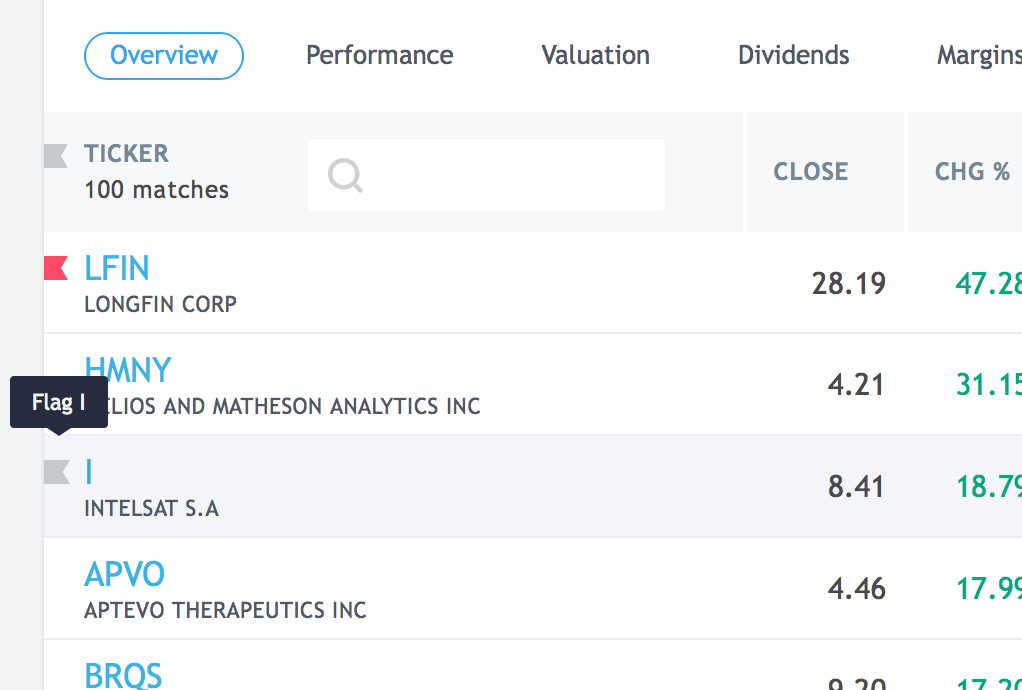
วิธีการต่างๆ สำหรับการปักธง/ยกเลิกการปักธง สัญลักษณ์
- เลือกคลิกรูปธงทางด้านซ้ายมือของสัญลักษณ์ (หรือเลือก ปักธงสัญลักษณ์ จากเมนู)
- ใช้คีย์ลัด ALT+Enterสามารถนำไปใช้กับ สัญลักษณ์เดี่ยวหรือหลายสัญลักษณ์พร้อมๆ กัน (เลือกตัวเลือก ปักธงที่เลือกไว้ทั้งหมด ในเมนู)
- คุณสามารถยกเลิกการปักธงสัญลักษณ์ทั้งหมดได้โดยการใช้ ยกเลิกการปักธงสัญลักษณ์ทั้งหมดในระบบ จากตัวเลือกในเมนู
การปรับปรุงพัฒนาเพิ่มเติมในส่วนอื่นๆ
ในการอัพเดทของเราล่าสุดนี้ เราได้ปรับปรุงพัฒนาส่วนประกอบของ รายการเฝ้ามอง รายการฮอตลิสต์ และตัวคัดกรอง โดยได้เพิ่มฟีเจอร์ใหม่ดังนี้
- ตอนนี้คุณสามารถเลือก เส้นตรงหลายเส้น ได้พร้อมๆ กัน โดยการกดคีย์ Shift และ/หรือ Ctrl (คำสั่ง)
- คุณสามารถลบ สัญลักษณ์หลายๆตัว จากรายการเฝ้ามองได้พร้อมๆ กัน เลือกสัญลักษณ์ที่ต้องการโดยการกดปุ่ม Shift/Ctrl/Cmd และกดคีย์ Delete หรือปุ่ม Delete ที่อยู่ถัดจากสัญลักษณ์ที่เลือกไว้
- คัดกรองข้อมูลใน ตัวคัดกรอง บนพื้นฐานของสัญลักษณ์ที่ปักธงไว้
ตัวอย่างการใช้งาน
- สมมุติว่าคุณต้องการจะสร้างรายการของสัญลักษณ์รายการหนึ่ง ที่ประกอบไปด้วย สินค้าทางด้านการเงิน 10 อย่างที่ตรงกับกรอบการค้นหาของคุณในสแกนเนอร์ นี่คือสิ่งที่คุณจำเป็นจะต้องทำ
- เปิดรายการใหม่ที่ว่างเปล่าขึ้นมา
- ตั้งพารามิเตอร์การคัดกรองใน ตัวคัดกรอง
- กดคีย์ Shift/Ctrl เพื่อเลือกสัญลักษณ์ที่ตรงกับกรอบการค้นหาของเรา
- เลือกตัวเลือก เพิ่มสัญลักษณ์ที่เลือกเข้ารายการเฝ้ามอง จากเมนู
- สัญลักษณ์ที่เลือกไว้จะถูกเพิ่มไปยังรายการใหม่ของคุณ
- สัญลักษณ์ที่คุณปักธงใน ตัวคัดกรอง จะถูกเพิ่มเข้าไปยัง รายการปักธง ในรายการเฝ้ามองโดยอัตโนมัติ
- สมมุติว่าคุณต้องการที่จะสแกนรายการเฝ้ามองที่มีอยู่หรือบางส่วนของมัน นี่คือสิ่งที่คุณจำเป็นต้องทำ
- เปิดรายการเฝ้ามองขึ้นมา
- เลือกตัวเลือก ปักธงสัญลักษณ์ทั้งหมดจากรายการนี้เท่านั้น จากเมนู หรือเลือกสัญลักษณ์หลายๆ ตัวพร้อมกันและเลือกตัวเลือก ปักธงที่เลือกไว้ทั้งหมด จากเมนู
- ไปที่ตัวคัดกรองและเปิดการใช้งานการคัดกรองโดยสัญลักษณ์ที่ปักธง
- ถ้ารายการเฝ้ามองไม่มีคอลัมน์ที่คุณต้องการ คุณสามารถเพิ่มรายการทั้งหมดไปยังสกรีนเนอร์และเลือกคอลัมน์ที่คุณจำเป็นต้องใช้งาน นี่เป็นขั้นตอนที่คุณต้องดำเนินการ
- ปักธง หุ้นจำนวนหนึ่งในรายการเฝ้ามองของคุณ
- เปิดการใช้งานการคัดกรองโดยสัญลักษณ์ที่ปักธงในตัวคัดกรองหุ้น
- ลบคอลัมน์ที่ไม่จำเป็นออกโดยใช้การตั้งค่าคอลัมน์และเพิ่มคอลัมน์ที่จำเป็นต้องใช้เข้ามา ตัวอย่างเช่น วอลุ่ม, EPS (TTM) พื้นฐาน และ Market cap
เหมือนดังเช่นเคย ฟีดแบคของคุณนั้นเป็นที่ยินดีต้อนรับเป็นอย่างยิ่ง บอกให้เรารู้ถ้าคุณมีคำแนะนำใดๆ สำหรับการปรับปรุงพัฒนา โดยติดต่อ ทีมสนับสนุนการใช้งาน ขอบคุณที่เลือก TradingView!